-
win10关机每次都重启怎么解决
- 2020-09-25 17:04:00 来源:windows10系统之家 作者:爱win10
随着电脑的普及,我们使用程度会越来越高,那么也会遇到问题,例如win10关机每次都重启怎么办呢,一起来跟小编看。
1、首先我们进入控制面板。
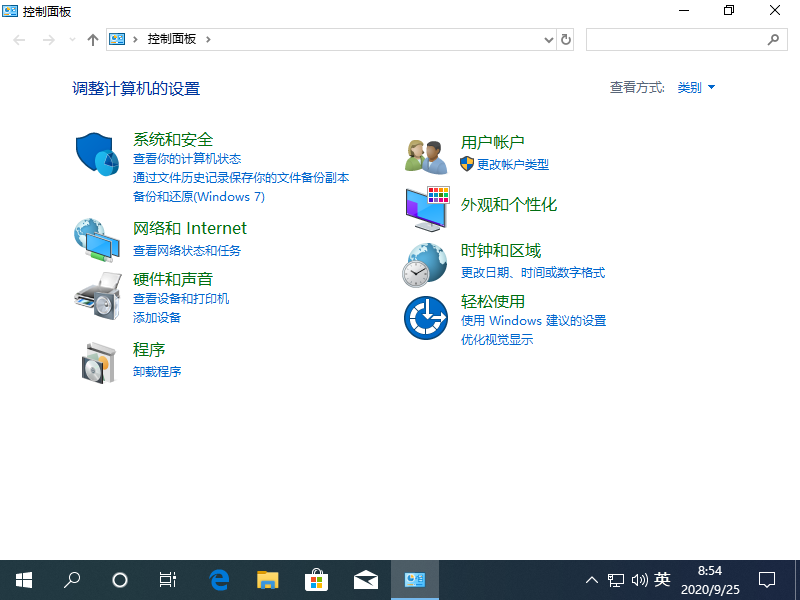
2、接着我们将类别调为大图标,找到电源选项并点击。
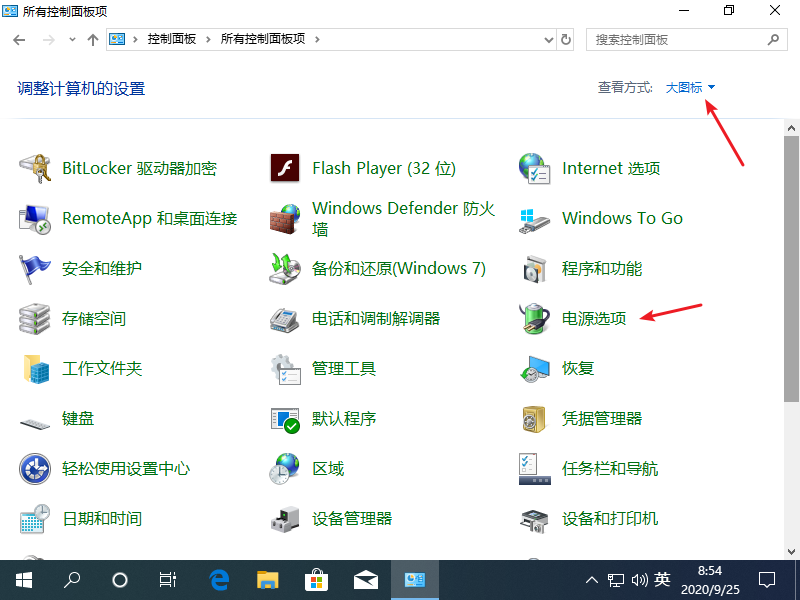
3、接着我们点击更改计划设置按钮。
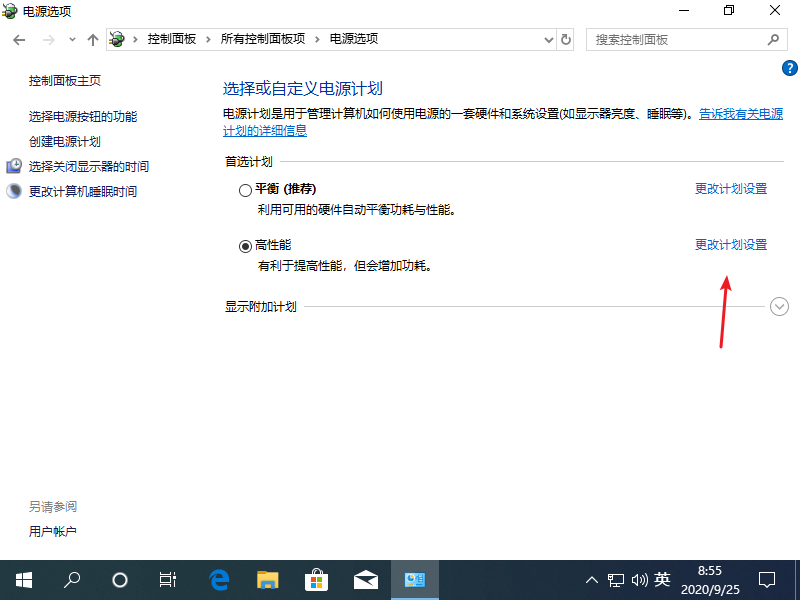
4、接着我们进入设置页面后,点击更改高级电源设置按钮。
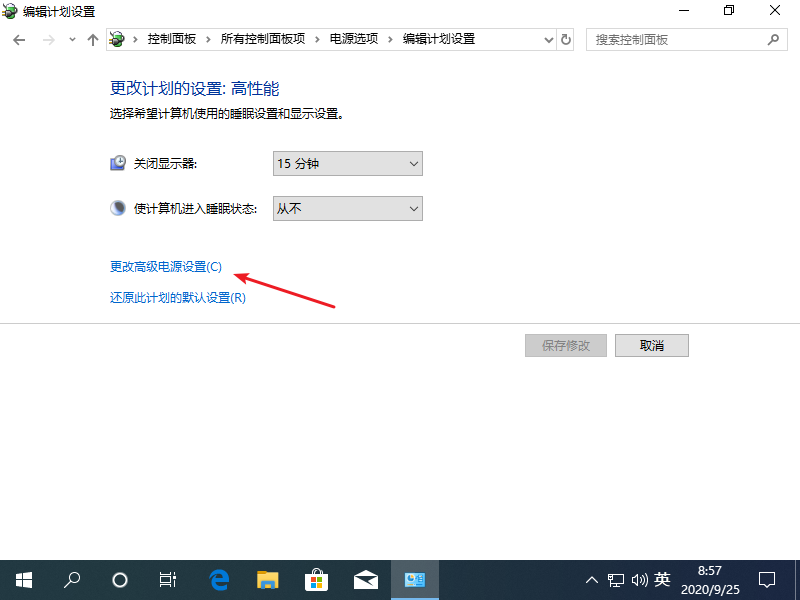
5、然后我们在允许使用唤醒定时器,使用电池和接通电源选项设置调为禁用。
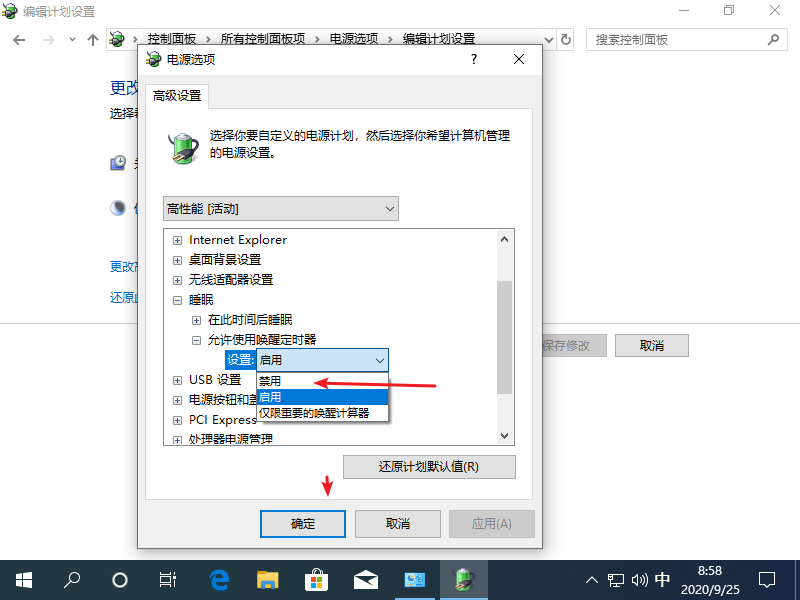
以上就是小编带来的win10关机每次都重启怎么解决的全部内容,供大家伙参考收藏。
上一篇:win10找不到共享打印机怎么办
下一篇:win10电脑插网线没反应该怎么解决
猜您喜欢
- windows10激活系统怎么操作2022-07-01
- 金属大师电脑win10家庭版系统下载与安..2019-12-07
- 关于win10系统重装教程2023-02-03
- win10字体模糊怎么办2020-06-16
- win10快捷方式去箭头的具体方法..2020-07-31
- win7激活码可以激活win10吗2022-05-17
相关推荐
- 详解office2016激活码 2019-03-02
- win10忘记开机密码小编告诉你解决方法.. 2017-11-03
- win10系统更新怎么关闭 2020-07-22
- 电脑win10怎么激活的详细介绍.. 2022-03-01
- win10应用商店打不开怎么办 2022-07-25
- 小编告诉你windows10配置,你看懂了吗?.. 2017-08-04





 魔法猪一健重装系统win10
魔法猪一健重装系统win10
 装机吧重装系统win10
装机吧重装系统win10
 系统之家一键重装
系统之家一键重装
 小白重装win10
小白重装win10
 系统之家Ghost Win8 64位专业版下载v201807
系统之家Ghost Win8 64位专业版下载v201807 小白系统ghost win7 64位纯净版201507
小白系统ghost win7 64位纯净版201507 深度技术64位win10专业版系统下载v20.01
深度技术64位win10专业版系统下载v20.01 小白系统Ghost win8.1 64位纯净专业版下载 v1908
小白系统Ghost win8.1 64位纯净专业版下载 v1908 windows7硬盘安装|windows7硬盘安装器
windows7硬盘安装|windows7硬盘安装器 萝卜家园win1
萝卜家园win1 深度技术Win1
深度技术Win1 系统之家Ghos
系统之家Ghos 系统之家Ghos
系统之家Ghos 系统之家32位
系统之家32位 系统之家Ghos
系统之家Ghos 微软win10 企
微软win10 企 雨林木风Win8
雨林木风Win8 索尼电脑Ghos
索尼电脑Ghos 雨林木风ghos
雨林木风ghos 系统之家Ghos
系统之家Ghos 粤公网安备 44130202001061号
粤公网安备 44130202001061号